- ユーザーアカウント
- 電源オプション
- File Explorer
- HDD
- PC起動
- Windows Update
- ネットワーク
- PowerShell
- コマンドプロンプト
- OneDrive
- レジストリ編集
- Windows Defender
- ロック画面
- 右クリックメニュー
- サインイン画面
- 通知領域
- スタートメニュー
- Snipping Tool
- ブラウザー
- アクションセンター
- セキュリティー
- 背景画像
- BitLocker暗号
- サウンド
- グループポリシー
- コントロールパネル
- 日付と時刻
- CD/DVD
- システム
- ゴミ箱
- タスクバー
- Hyper-V
- アイコン
- タスクマネージャー
- コンピューターの管理
- デスクトップ(DeskTop)
https://www.billionwallet.com > Windows 10 > Windows Defender セキュリティセンター > Windows Defender セキュリティセンターのウイルス対策スキャンを無効にする - Windows 10
Windows Defender セキュリティセンターのウイルス対策スキャンを無効にする
Windows 10ではセキュリティの脅威に対し、包括的なセキュリティ機能によりウイルスやマルウェアの脅威からPCを保護する機能をしています。
Windows DefenderはWindows 10のCreators Updateへアップデートすることにより、Windows Defender セキュリティセンターという名称に変りデバイスのセキュリティ、健全性、オンライン安全性の管理など5つの項目で細分化し一層安全なセキュリティを提供しているようです。
Windows Defender セキュリティセンターにはウィルススキャン機能がついています。スキャンの結果や検出された脅威などの履歴を確認することもできます。
Nortonやウイルスバスター、ウイルスバスターなどサードパーティ製のアンチウィルス専門ソフトがインストールされている場合は、これらがWindowsの代わりにネットワークファイアウォール機能を優先し、Windowsファイアウォールは自動的に無効になる場合が多いです。
![[Windows10]Windows DefenderのScan](images3/turn-off-windows-defender-scan-option1.png)
スポンサーリンク
ウイルススキャン
Windows Defender セキュリティセンターでは以下のように悪意があるウイルスやマルウェアを検出するためにスキャンを行います。1クイックスキャンボタンをクリックしますと、ウイルススキャンが開始されます。
スキャン結果は簡単にその場で確認できます。過去のスキャンはスキャンの履歴をクリックすると確認できます。
![[Windows10]Windows DefenderのScan](images3/turn-off-windows-defender-scan-option2.png)
サードパーティ製のセキュリティソフトからのウイルススキャンのみで十分であると思っているユーザーはWindows Defender スキャンを無効にすることができます。
《方法1》スキャンオプションをオフにする
▼ Windows Defender セキュリティセンターの5つの項目のうち、以下のウイルスと脅威の防止をクリックします。
![[Windows10]Windows DefenderのScan](images3/turn-off-windows-defender-scan-option4.png)
▼ 以下の1クイックスキャンをクリックしますと、スキャンが始まります。
![[Windows10]Windows DefenderのScan](images3/turn-off-windows-defender-scan-option2.png)
これを無効にする場合は、以下の1Windows Defenderウイルス対策のオプションにて定期的なスキャンを「オフ」にします。
![[Windows10]Windows DefenderのScan](images3/turn-off-windows-defender-scan-option3.png)
スポンサーリンク
《方法2》ローカル グループポリシーエディターにて無効にする
▼ または1 Windows + Rキーを押し、ファイル名を指定して実行ボックスを開いて、テキストボックスに2gpedit.mscと入力し、OKボタンをクリックし実行します。
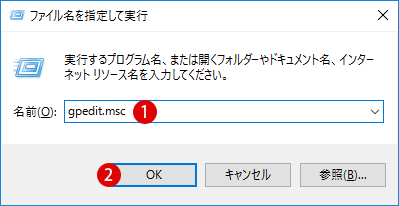
ローカルグループポリシーエディターウィンドウが表示されましたら、以下のパス(path)までたどり着きます。
ローカル コンピューター ポリシー > コンピューターの構成 > 管理用テンプレート > Windows コンポーネント > Windows Defender ウイルス対策
![[Windows10]Windows DefenderのScan](images3/turn-off-windows-defender-scan-option5.png)
▲ 右側の1Windows Defender ウイルス対策を無効にするをダブルクリックして開きます。
▼ 設定画面から1有効を選択し、2OKまたは適用ボタンをクリックし実行します。
![[Windows10]Windows DefenderのScan](images3/turn-off-windows-defender-scan-option6.png)
これでWindows Defender セキュリティセンターのスキャンオプションが無効になります。
関連記事
無料マルウェア対策ソフト「Windows Defender」~一層強くなってきた標準搭載のウイルス対策ソフト▼ 再度Windows Defenderを有効にするには、1未構成をクリックし、2OKまたは適用ボタンをクリックします。
![[Windows10]Windows Defenderのウイルススキャンを無効にする](/gpedit/images1/windows-defender-gpedit-msc3.png)
▼ しかし以下のように正常に使用するには1PCを再起動する必要があります。
![[Windows10]Windows Defenderのウイルススキャンを無効にする](/gpedit/images1/windows-defender-gpedit-msc5.png)
スポンサーリンク
スポンサーリンク
Category
Windows Keyword Category
BILLION WALLET Copyright©All rights reserved